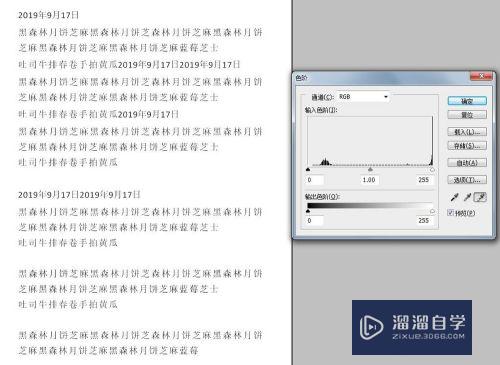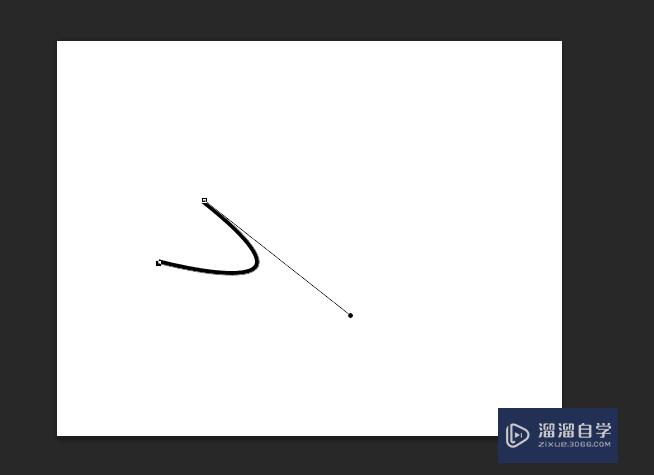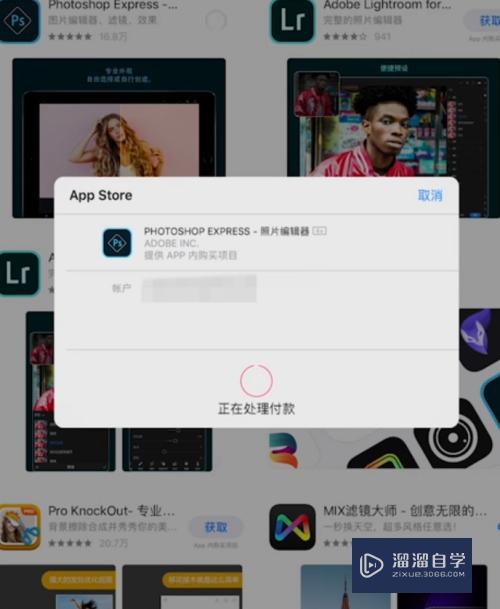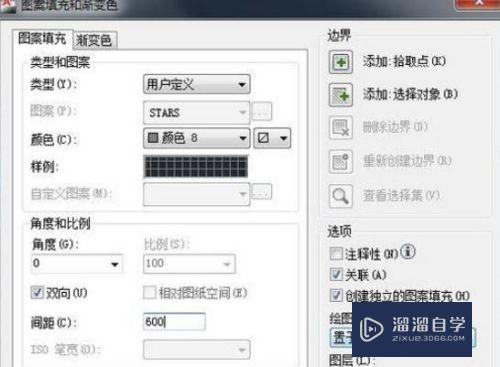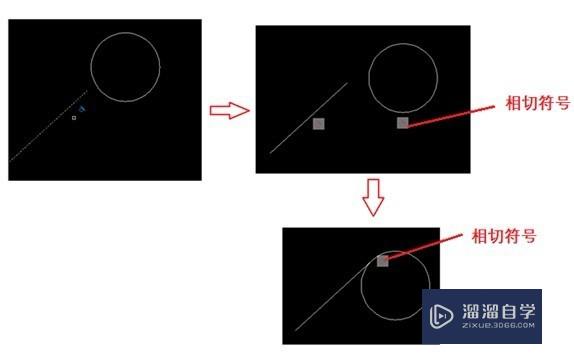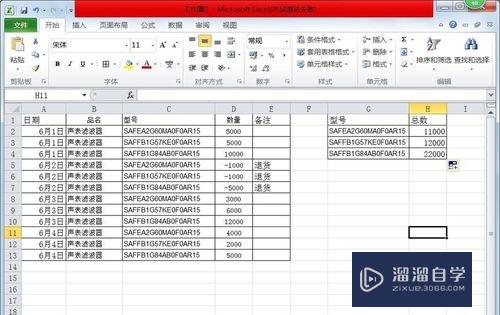Axure9.0测试版本下载安装及汉化方法(axure10正式版)优质
之前小渲一直都在使用Axure8.0版本的程序。近期Axure发布了一版9.0测试版。小渲找到了下载资源。下面介绍一下Axure9.0测试版本下载安装及汉化方法。
云渲染农场还为大家准备了“Axure RP”相关视频教程。快点击查看>>
工具/软件
硬件型号:华硕(ASUS)S500
系统版本:Windows7
所需软件:Axure RP
Axure9.0下载
第1步
首先打开浏览器。在搜索框中输入Axure9.0。此时会出现对应的下载网站。小编建议通过官方网站下载。保证软件的安全。如下图所示。
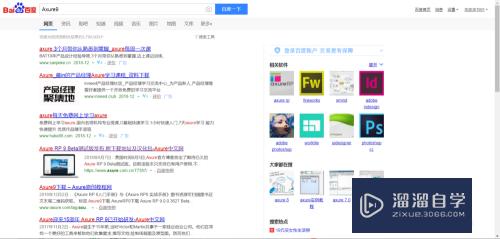
第2步
进入到下载页面后。找到对应的下载地址。如下图所示。选择对应的版本。点击链接下载。
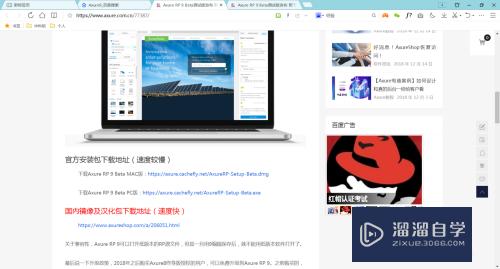
第3步
开始下载。等待下载完成后。到下载目录找到Axure9.0的安装包。如下图所示。
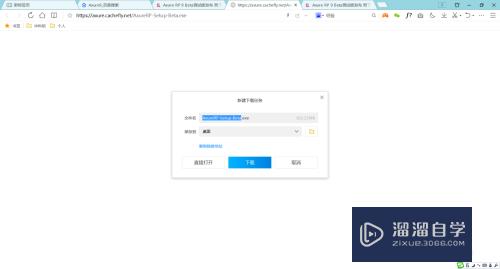
Axure9.0安装
第1步
双击下载后的安装包。开始安装。安装的过程非常简单。注意一下安装路径就好了。如下图所示。

第2步
这里选择你要安装的路径。默认是C盘。如下图所示。
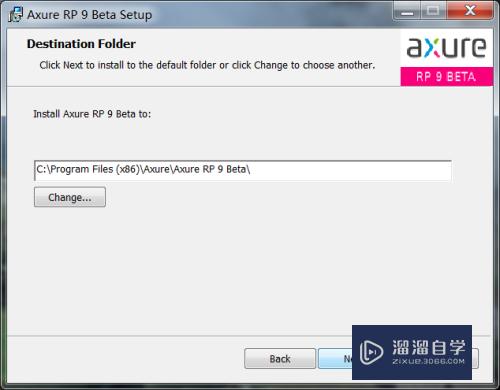
第3步
继续下一步。点击安装完成。如下图所示。
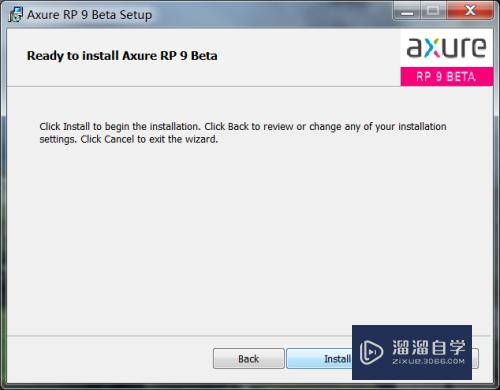
第4步
安装完成后。会提示是否需要立即打开Axure9.0使用。如下图所示。
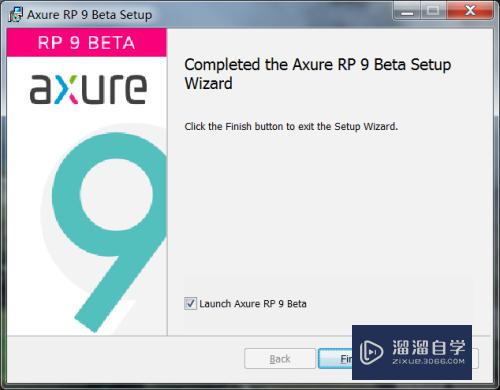
Axure9.0汉化
第1步
刚安装完成的Axure9.0打开后都是英文的。官方网站也有方法。就是下载一个中文包就可以了。刚刚那个网址就可以下载。下载完成后找到汉化包。如下图所示。
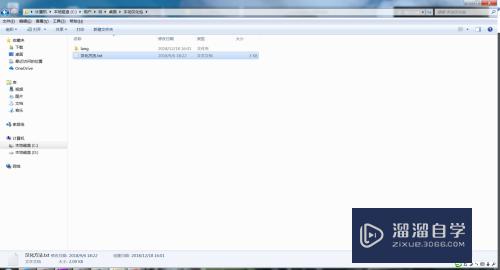
第2步
然后将汉化包复制。找到Axure9.0的安装路径。直接将汉化包复制到安装路径下即可。如下图所示。
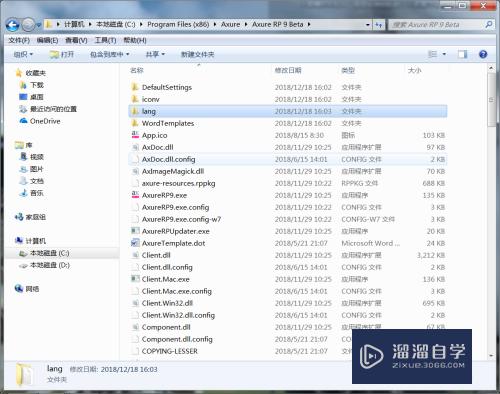
第3步
此时返回到桌面。双击Axure9.0图标。重新打开Axure9.0。此时界面就是中文显示了。如下图所示。
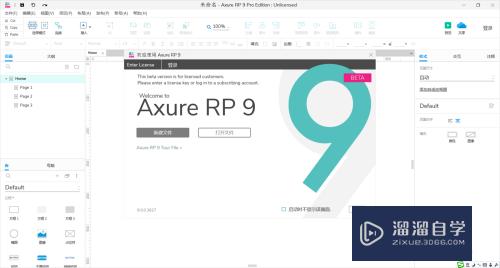
以上关于“Axure9.0测试版本下载安装及汉化方法(axure10正式版)”的内容小渲今天就介绍到这里。希望这篇文章能够帮助到小伙伴们解决问题。如果觉得教程不详细的话。可以在本站搜索相关的教程学习哦!
更多精选教程文章推荐
以上是由资深渲染大师 小渲 整理编辑的,如果觉得对你有帮助,可以收藏或分享给身边的人
本文地址:http://www.hszkedu.com/69167.html ,转载请注明来源:云渲染教程网
友情提示:本站内容均为网友发布,并不代表本站立场,如果本站的信息无意侵犯了您的版权,请联系我们及时处理,分享目的仅供大家学习与参考,不代表云渲染农场的立场!